如何修复MsMpEng.exe的高CPU使用率?
来源:网络收集 点击: 时间:2024-04-13反恶意软件服务可执行文件是Windows Defender的一部分,也可以作为MsMpEng.exe找到。它是预装Windows 10操作系统的内置防病毒软件。虽然该程序是免费的,但它并没有被列为“最好的”AV引擎,而且其他几个安全应用程序的效率和功能超过了Windows Defender。
 2/5
2/5此外,Windows Defender有时也可能使用不足的CPU功率,以及增加内存的使用,这显然不是一个有益的特性。在某些严重的情况下,反恶意软件服务可执行文件达到了近100%的CPU,这使得计算机操作几乎不可能。
用户感到困惑,并希望找到一种方法来修复Antimalware Service Executable的高CPU使用率。幸运的是,你来对了地方,因为我们的专家准备了如何做到这一点的详细指南。
 3/5
3/5反恶意软件服务可执行文件是主要的Windows Defender进程之一,也称为MsMpEng.exe。此文件负责实时保护服务,这意味着它的任务是扫描下载的文件以查找间谍软件/蠕虫/病毒/恶意软件,隔离它们,并最终删除。
通常,当设备所有者使用蓝牙时,MsMpEng.exe或反恶意软件服务可执行CPU使用率会变高,连接硬盘或下载一些数据。根据Windows认证的技术人员,MsMpEng.exe高CPU使用率的原因可能如下:
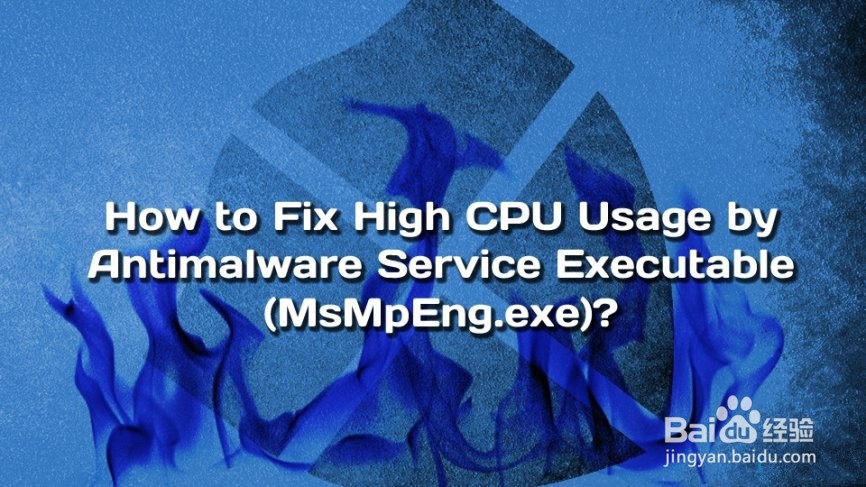 4/5
4/5硬件资源低;
过时的Windows Defender定义;
过时的Windows Defender注册表文件;
病毒感染;
Windows Defender扫描其自己的目录。
 5/5
5/5当然,您可以卸载Windows Defender,这可以作为Antimalware Service Executable高CPU使用率完美修复。但是,Windows Defender是一个功能强大的防病毒软件,与Windows 10操作系统完全兼容,因此在切换到第三方实用程序之前,请尝试以下修复程序。
 解决方案1.更改Windows Defender的计划1/3
解决方案1.更改Windows Defender的计划1/3在完整系统扫描期间使用大量CPU电源的Windows Defender是正常的。所有用户必须做的只是等到扫描完成(为了他们自己的计算机安全)。需要完整扫描,用户应该不时运行它。但是,某些计算机被错误地设置为每天运行它,从而增加了进程的CPU使用率。因此,用户会产生一种印象,即Windows Defender通常会使用过多的CPU功耗。因此,您应确保正确安排扫描:
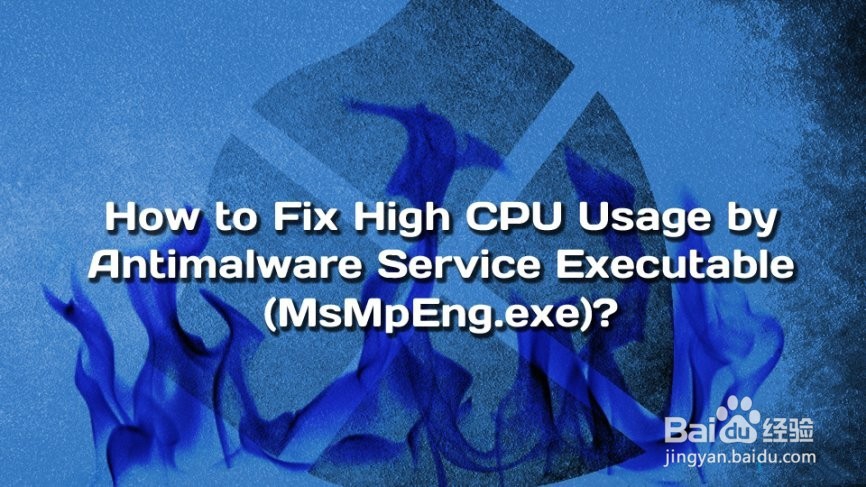 2/3
2/3按Windows键+ R,键入taskschd.msc,然后按确定。
导航到任务计划程序库Microsoft WindowsWindows Defender目录。
找到Windows Defender预设扫描,右键单击它,然后选择“属性”
选择Properties,打开Conditions选项卡。
取消选中所有给定条件,然后单击“确定”以批准更改。
 3/3
3/3现在重新安排Windows Defender。转到“属性”,然后选择“触发器”选项卡
单击“新建”
选择“每月”选项或“每周”。
现在选择首选日并启用它。
单击确定并关闭所有窗口。
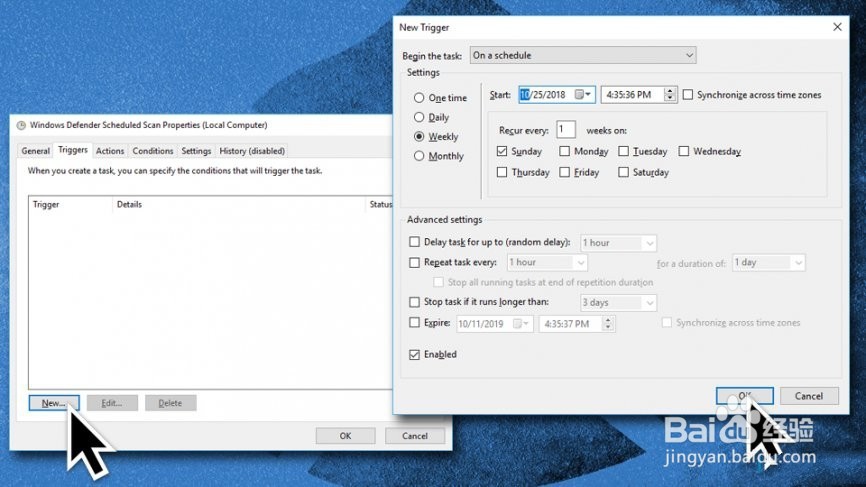 解决方案2.扫描计算机是否有病毒1/2
解决方案2.扫描计算机是否有病毒1/2请注意,任务管理器中运行的每个可执行文件或进程都可能是恶意的。黑客可以命名恶意文件,但他们希望减少检测的可能性。因此,如果反恶意软件服务可执行进程表明CPU使用率很高,那么首先考虑病毒感染是明智的,因为像加密挖掘恶意软件这样的威胁会滥用系统资源来挖掘数字货币。
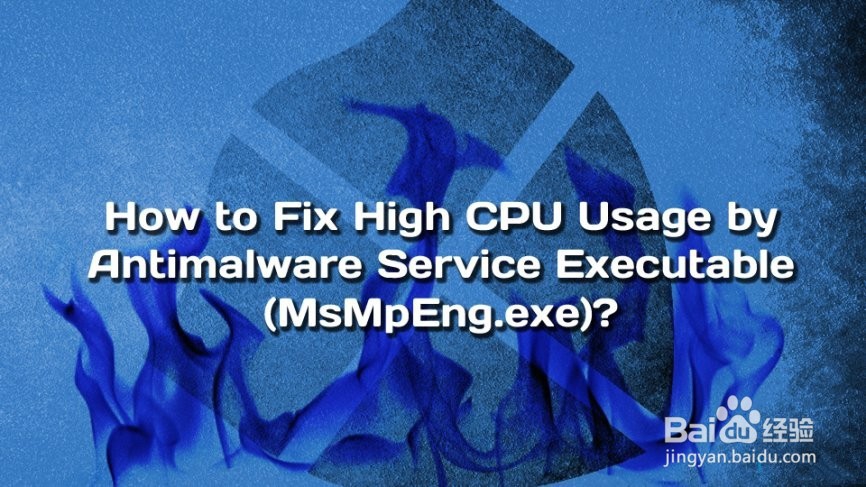 2/2
2/2首先,使用Windows Defender或其他安全实用程序运行完整系统扫描。由于Windows Defender的当前状态值得怀疑,因此您可以使用Reimage。此优化实用程序具有内置的病毒防护功能,可以与Windows Defender协同工作。这意味着您不必禁用或删除Defender。如果扫描未显示任何完整违规,请尝试以下反恶意软件服务可执行CPU使用优化方法。
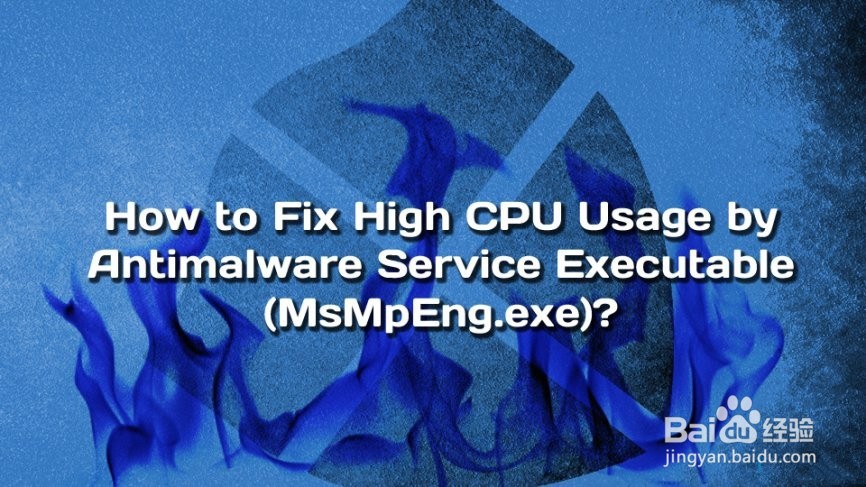 解决方案3.阻止Windows Defender扫描其目录1/2
解决方案3.阻止Windows Defender扫描其目录1/2按Windows键并键入Windows Defender设置。
双击该选项以打开其“设置”。
选择打开Windows Defender安全中心
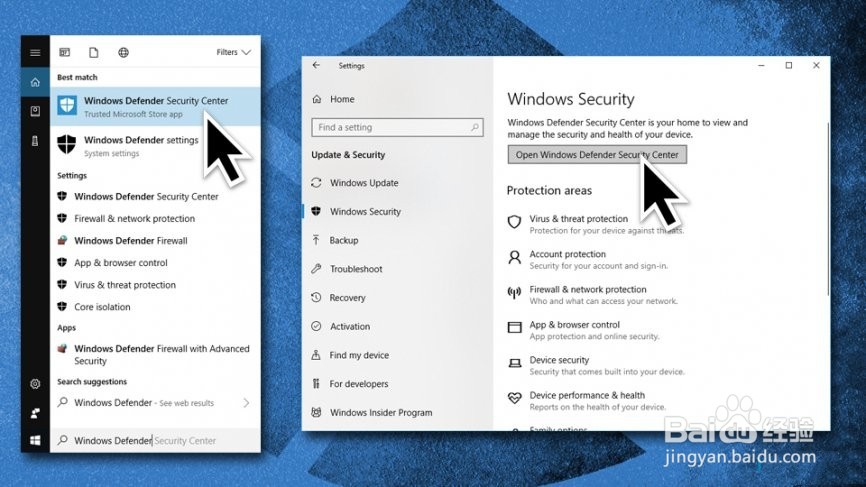 2/2
2/2转至病毒和威胁防护病毒和威胁防护设置
向下滚动以查找排除项,然后单击添加或删除排除项
选择“添加排除项”,然后单击“排除文件夹”
复制并粘贴c:\\ program files \\ windows defenderpath
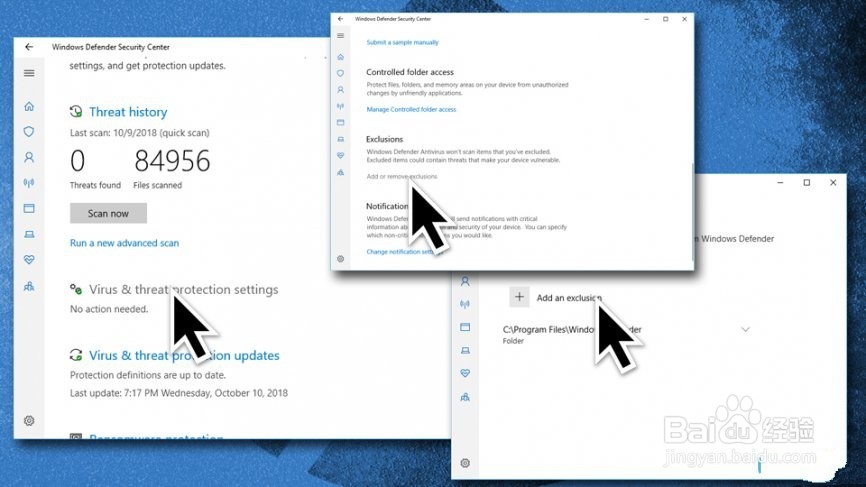 解决方案4.手动限制MsMpEng.exe CPU使用率1/2
解决方案4.手动限制MsMpEng.exe CPU使用率1/2可以手动限制MsMpEng.exe占用的CPU使用率,但如果该过程是合法的,则不建议这样做,因为它可能会限制程序的功能。
按Ctrl + Shift + ESC打开任务管理器。
单击更多细节并打开详细信息选项卡
找到并右键单击msmpeng.exe文件,然后选择“设置关联”。
选择CPU限制阈值并关闭任务管理器。
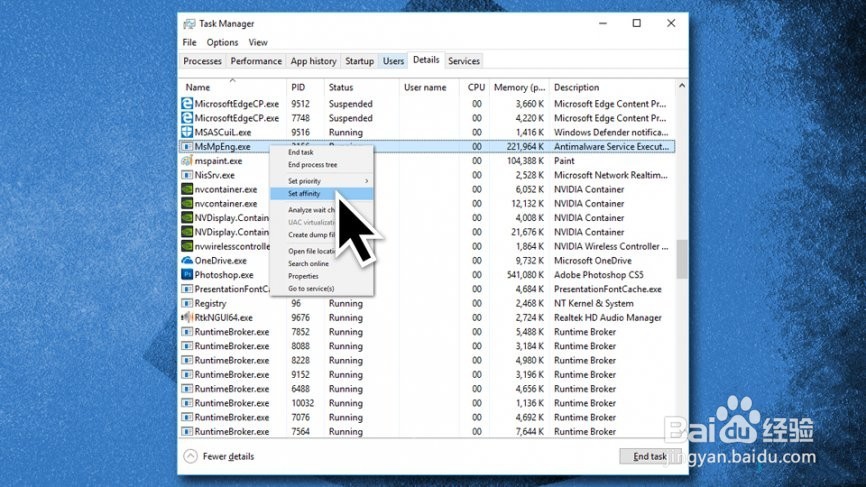 2/2
2/2如果上述方法都没有帮助修复Antimalware Service Executable(MsMpEng.exe)的高CPU使用率,请与我们联系,我们将尽力为您提供帮助。但是,如果您更喜欢使用其他防病毒工具,则只需从官方网站下载即可。然后将自动禁用Windows Defender。
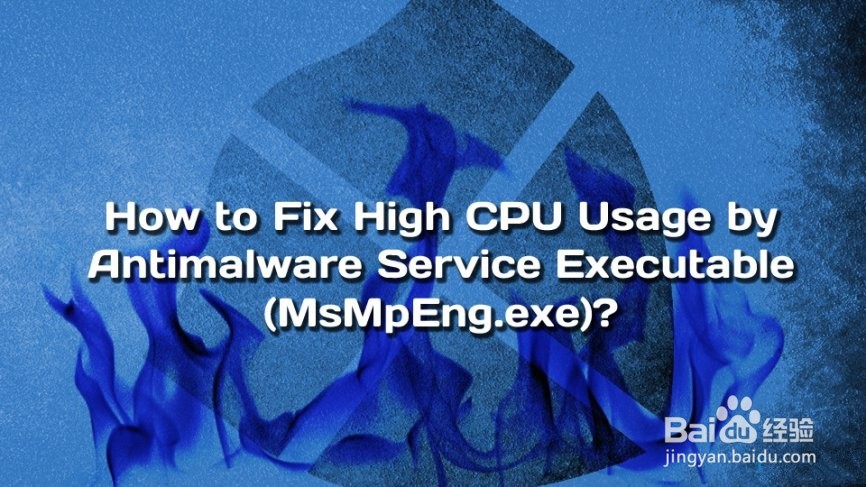
版权声明:
1、本文系转载,版权归原作者所有,旨在传递信息,不代表看本站的观点和立场。
2、本站仅提供信息发布平台,不承担相关法律责任。
3、若侵犯您的版权或隐私,请联系本站管理员删除。
4、文章链接:http://www.1haoku.cn/art_504421.html
 订阅
订阅